Ajout d'un serveur DNS sur les commutateurs administrables de la gamme 200/300
Objectif
Un système de noms de domaine (DNS) convertit les noms de domaine complets (FQDN) en adresses IP. Cela est utile car les noms de domaine sont plus faciles à mémoriser que les adresses IP. Les commutateurs gérés de la gamme 200/300 vous permettent d'ajouter un serveur DNS, ce qui signifie que le commutateur agit comme un client DNS. Cet article explique la configuration d'un serveur DNS sur les commutateurs gérés de la gamme 200/300.
Périphériques pertinents
· Commutateurs administrables des gammes SF/SG 200 et SF/SG 300
Version du logiciel
•v 1.2.7.76
Configuration du serveur DNS
Étape 1. Connectez-vous à l'utilitaire de configuration Web et choisissez IP Configuration > Domain Name System > DNS Servers. La page DNS Servers s'ouvre.
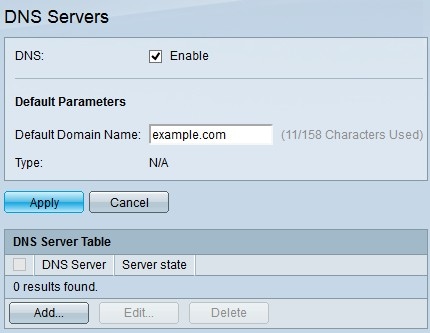
Étape 2. Dans le champ DNS, cochez la case Enable pour permettre au commutateur de résoudre les noms DNS en adresses IP via un serveur DNS.
Étape 3. (Facultatif) Dans le champ Nom de domaine par défaut, saisissez le nom par défaut. Ce nom est ajouté à la fin de tout nom de domaine non complet, pour en faire des noms de domaine complets.
Étape 4. Cliquez sur Apply pour enregistrer la configuration du serveur DNS par défaut.
Étape 5. Pour ajouter un serveur DNS, cliquez sur Add. La fenêtre Ajouter un serveur DNS s'affiche.
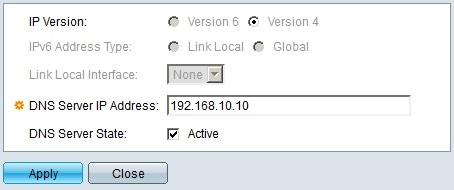
Étape 6. Dans le champ IP Version, cliquez sur la version IP du serveur DNS. Les options disponibles sont les suivantes :
· Version 6 — Cette option vous permet d'entrer une adresse IPv6.
· Version 4 - Cette option vous permet d'entrer une adresse IPv4.
Remarque : la case d'option IPv6 n'est disponible que si une adresse IPv6 est configurée pour le commutateur.
Étape 7. Si vous avez choisi Version 6 comme version de l'adresse IP à l'étape 6, dans le champ IPv6 Address Type, cliquez sur le type de l'adresse IPv6. Les options disponibles sont les suivantes :
· Link Local : adresse IPv6 qui identifie uniquement les hôtes sur une liaison réseau unique.
· Global : adresse IPv6 accessible à partir d'autres réseaux.
Étape 8. Si vous avez choisi Link Local comme type d'adresse IPv6, choisissez l'interface appropriée dans la liste déroulante Link Local Interface.
Étape 9. Dans le champ DNS Server IP Address, saisissez l'adresse IP du serveur DNS.
Étape 10. Dans le champ DNS Server State, cochez la case Active pour activer le serveur DNS.
Étape 11. Cliquez sur Apply pour enregistrer votre configuration.
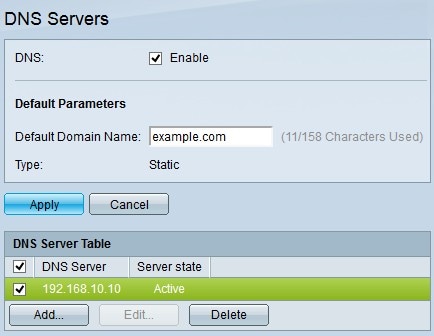
Étape 12. (Facultatif) Pour supprimer une entrée de la table des serveurs DNS, cochez la case de l’entrée que vous souhaitez supprimer et cliquez sur Delete.
Historique de révision
| Révision | Date de publication | Commentaires |
|---|---|---|
1.0 |
10-Dec-2018
|
Première publication |
 Commentaires
Commentaires